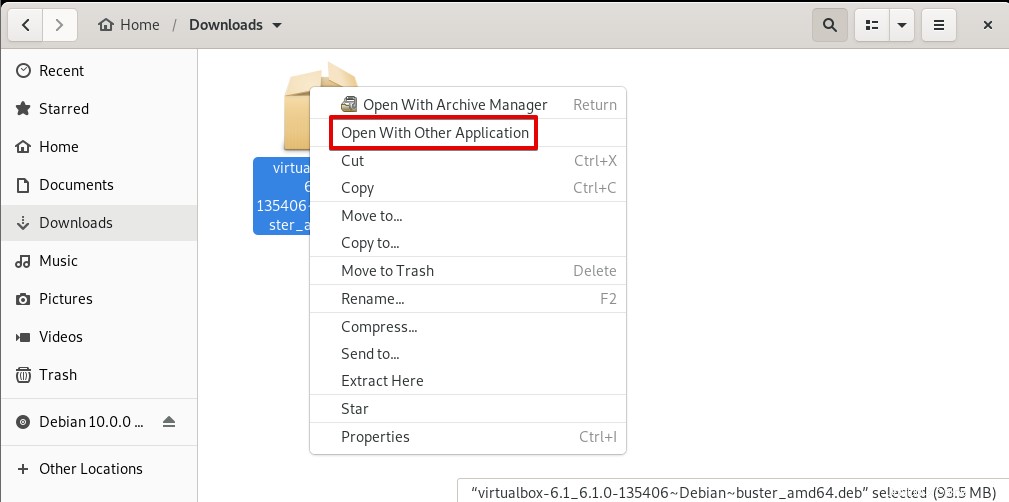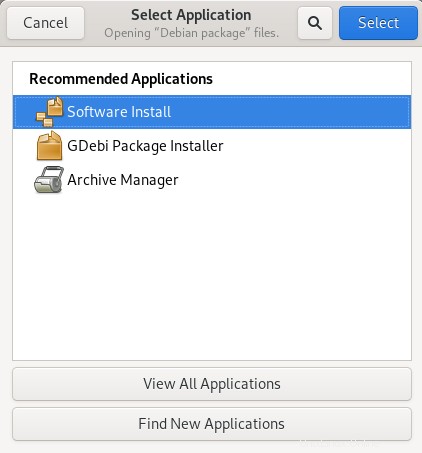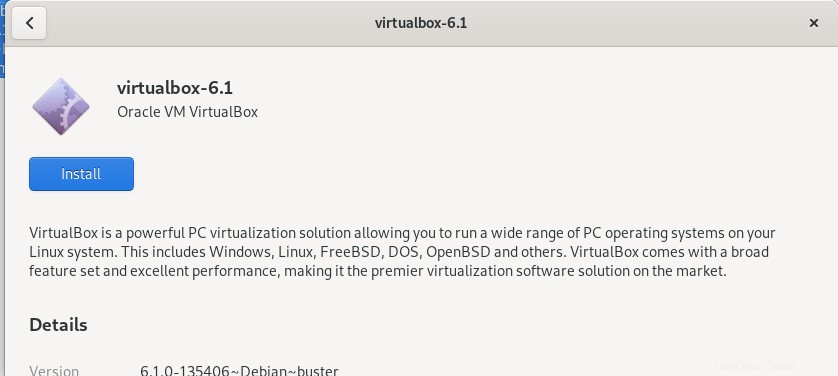VirtualBox open source e multipiattaforma di Oracle è una piattaforma di virtualizzazione gratuita e intuitiva, in particolare per il sistema operativo desktop, che consente di creare, eseguire e gestire il sistema operativo guest su un singolo hardware. Puoi eseguire più SO guest contemporaneamente a seconda delle risorse del tuo sistema.
In questo articolo spiegheremo come installare VirtualBox su un sistema operativo Debian sia tramite la riga di comando che in modo grafico. Abbiamo usato Debian 10 per eseguire i comandi e le procedure menzionati in questo articolo.
Installazione di VirtualBox su Debian tramite riga di comando
Per installare VirtualBox nel tuo sistema utilizzando il Terminale della riga di comando, segui i passaggi seguenti:
Per aprire Terminale, fai clic sulla scheda Attività nell'angolo in alto a sinistra del desktop. Quindi, utilizzando la barra di ricerca che appare, cerca l'applicazione Terminal digitando la sua parola chiave. Quando viene visualizzata l'icona Terminale, fai clic su di essa per aprirla.
1. Aggiorna il sistema
Innanzitutto, aggiorna l'indice del repository del tuo sistema utilizzando il seguente comando in Terminale:
$ sudo apt update
2. Importa le chiavi del repository di VirtualBox
Ora importa la chiave GPG per il repository VirtualBox usando il seguente comando:
$ wget -q https://www.virtualbox.org/download/oracle_vbox_2016.asc -O- | sudo apt-key add -
Il comando precedente dovrebbe restituire OK, il che implica che la chiave GPG è stata importata correttamente e il pacchetto VirtualBox che stiamo aggiungendo da questo repository sarà considerato attendibile dal sistema.

3. Aggiungi il repository VirtualBox
Ora possiamo aggiungere il repository VirtualBox al nostro elenco di fonti. Esegui il seguente comando in Terminale per farlo:
$ echo "deb [arch=amd64] http://download.virtualbox.org/virtualbox/debian bionic contrib" | sudo tee /etc/apt/sources.list.d/virtualbox.list
Dopo aver aggiunto il repository VirtualBox all'elenco delle fonti, dovremo aggiornare l'indice del repository del sistema. Esegui il seguente comando in Terminale per farlo:
$ sudo apt update
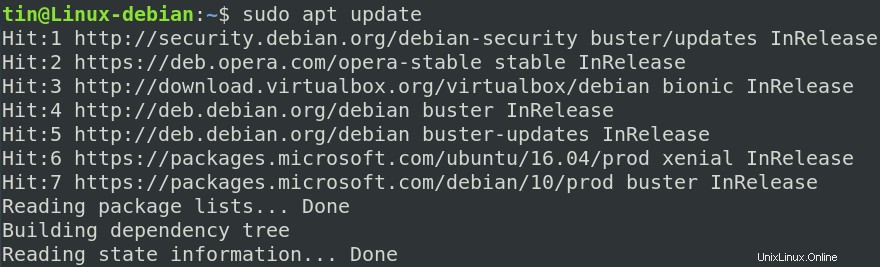
4. Installa VirtualBox
Ora per installare VirtualBox, esegui il seguente comando in Terminale:
$ sudo apt install virtualbox-6.0
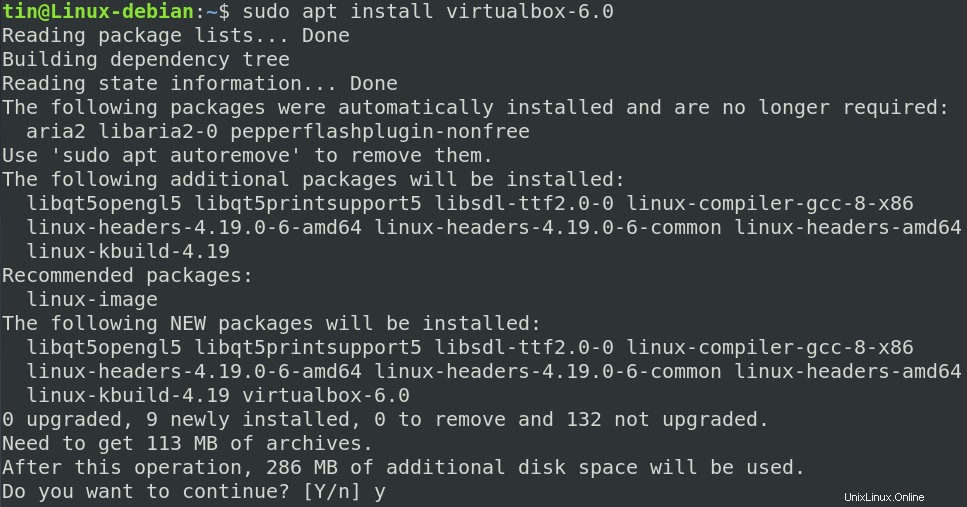
Il sistema chiederà la conferma dell'installazione fornendoti S/n opzione. Premi y per confermare e poi VirtualBox verrà installato nel tuo sistema.
5. Avvia VirtualBox
Una volta installato, puoi avviare VirtualBox cercandolo dall'elenco delle applicazioni o semplicemente eseguendo il seguente comando in Terminale:
$ virtualbox
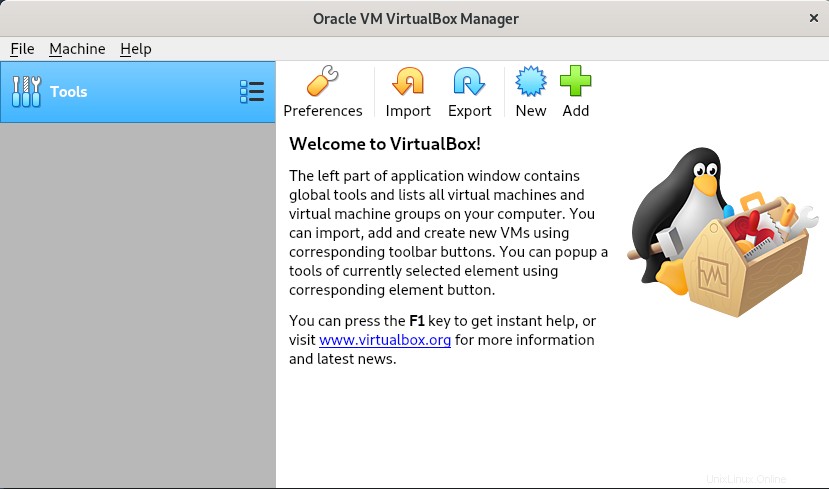
Installa Pacchetto Estensione VirtualBox
VirtualBox offre anche un pacchetto di estensione che aggiunge alcune funzionalità aggiuntive per le macchine virtuali. Queste funzionalità includono il supporto del protocollo Remote Desktop, dispositivi USB 2.0 e USB 3.0 virtuali, crittografia dell'immagine del disco, avvio PXE e altro ancora.
Per scaricare il pacchetto di estensione VirtualBox, esegui il seguente comando in Terminale:
$ wget https://download.virtualbox.org/virtualbox/6.0.10/Oracle_VM_VirtualBox_Extension_Pack-6.0.10.vbox-extpack
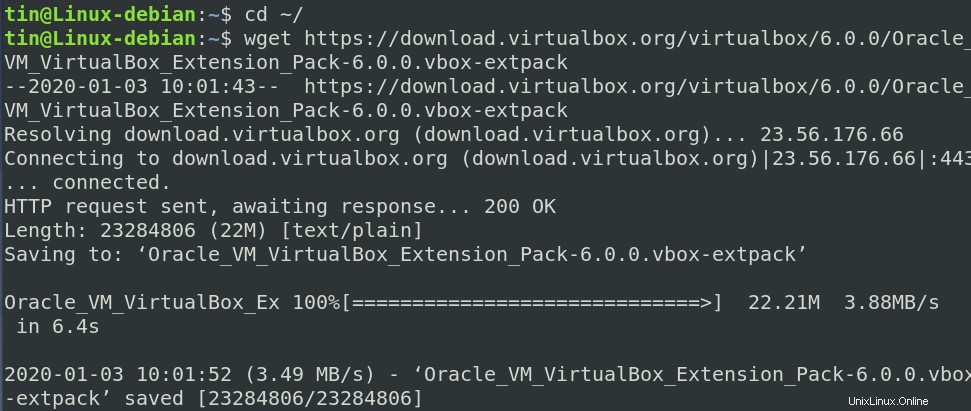
Una volta scaricato il pacchetto di estensione VirtualBox, puoi installarlo eseguendo il seguente comando in Terminale:
$ sudo VBoxManage extpack install Oracle_VM_VirtualBox_Extension_Pack-6.0.10.vbox-extpack
L'installazione verrà avviata e verrà visualizzato il seguente messaggio che ti presenta i termini e le condizioni della licenza di VirtualBox. Premi y e poi Invio per accettare i termini e le condizioni. Una volta completata l'installazione, vedrai il messaggio che indica l'avvenuta installazione del pacchetto di estensione VirtualBox.
Disinstalla l'estensione VirtualBox
Avvia VirtualBox tramite l'interfaccia utente o la riga di comando. Quando si apre, vai a Preferenze .

Ora dalla vista Preferenze, vai su Estensioni scheda. Qui vedrai l'estensione VirtualBox elencata nei pacchetti di estensioni. È possibile aggiungere o rimuovere le voci dall'elenco utilizzando i pulsanti “+” e “–”. Per rimuovere l'estensione VirtualBox, selezionala e fai clic sul pulsante "–".
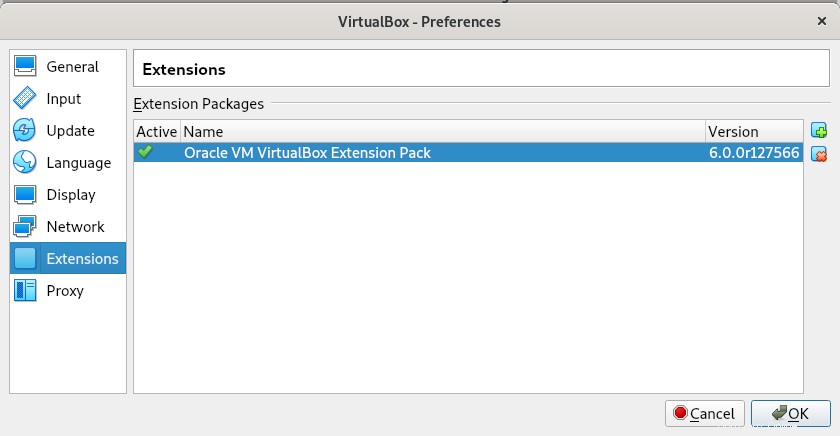
Nel caso in cui desideri rimuovere il pacchetto di estensione utilizzando la riga di comando, esegui il comando seguente:
$ VBoxManage extpack uninstall "Oracle VM VirtualBox Extension Pack"
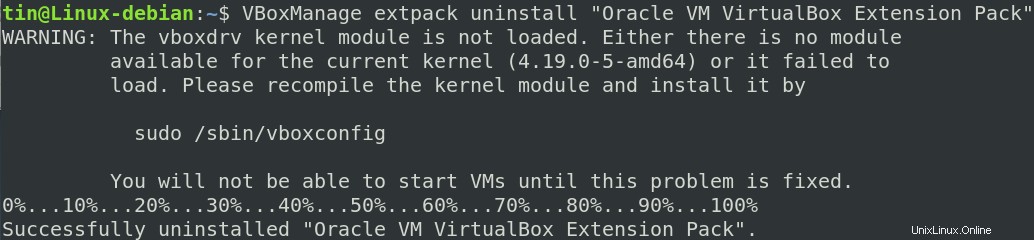
Disinstalla VirtualBox
Nel caso in cui desideri disinstallare VirtualBox installato tramite il metodo sopra, esegui il seguente comando in Terminale:
$ sudo apt-get remove virtualbox-6.0
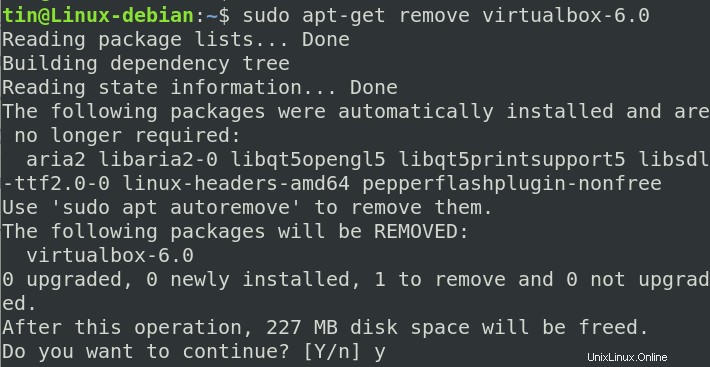
Eseguendo il comando precedente, verrà avviato il processo di disinstallazione. Il sistema potrebbe fornirti S/n opzione per continuare il processo di disinstallazione. Premi y e poi Invio per continuare e poi la scatola virtuale verrà disinstallata dal tuo sistema.
Ora esegui il seguente comando in Terminale per rimuovere le dipendenze che sono state installate insieme a VirtualBox:
$ sudo apt autoremove
Installazione di VirtualBox su Debian tramite GUI
Se vuoi installare VirtualBox tramite il metodo GUI, ecco come puoi farlo:
1. Apri il seguente link e scarica il pacchetto per la tua distribuzione Linux. Qui stiamo scaricando il pacchetto per il sistema Debian 10.
https://www.virtualbox.org/wiki/Linux_Downloads
Il pacchetto scaricato verrà salvato nella directory dei download per impostazione predefinita.
2. Passare alla directory Download utilizzando il file manager Debian. Fai clic con il pulsante destro del mouse sul file .deb di VirtualBox e fai clic su Apri con altre applicazioni .
3. Quindi da Seleziona applicazione finestra di dialogo, scegli Installazione software e fai clic su Seleziona pulsante.
Si aprirà il programma di installazione nel Debian Software Center. Fai clic su Installa pulsante per installare VirtualBox nel tuo sistema.
Verrà quindi richiesta l'autenticazione. Immettere la password per l'utente autorizzato e fare clic su Autentica pulsante. Ora l'installazione verrà avviata e vedrai la seguente vista con la barra di avanzamento che mostra lo stato di avanzamento del processo di installazione.
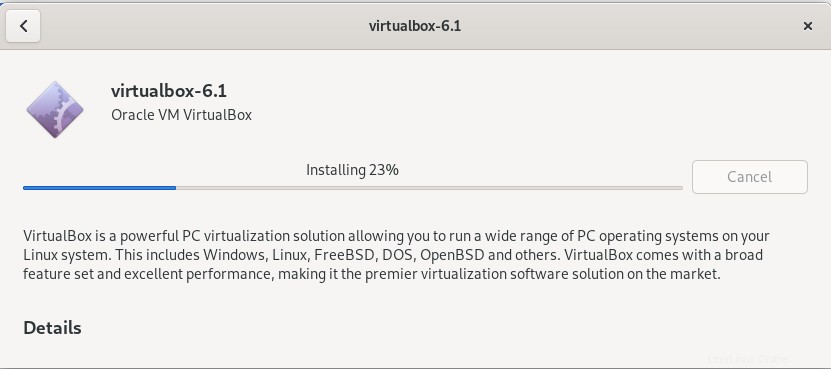
Al termine dell'installazione, vedrai la seguente vista.
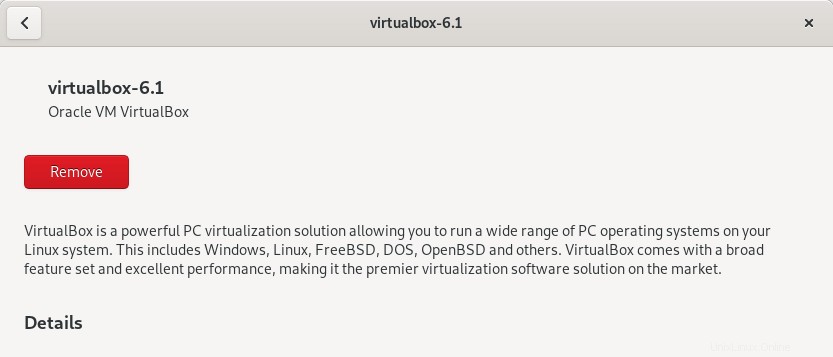
Disinstalla VirtualBox
Per disinstallare VirtualBox in modo grafico, apri la cartella contenente il file .deb di VirtualBox. Fai clic con il pulsante destro del mouse sul file .deb e seleziona Apri con altre applicazioni . Quindi fare clic su Installazione software per aprire il file in Software Center. Qui vedrai Rimuovi pulsante come visualizzato nello screenshot sopra, fai clic su di esso per disinstallare VirtualBox dal tuo sistema.
Questo è tutto ciò che c'è da fare! In questo articolo hai imparato come installare VirtualBox in un sistema operativo Debian 10, ora puoi installare un numero qualsiasi di macchine guest in base alle tue risorse di sistema.